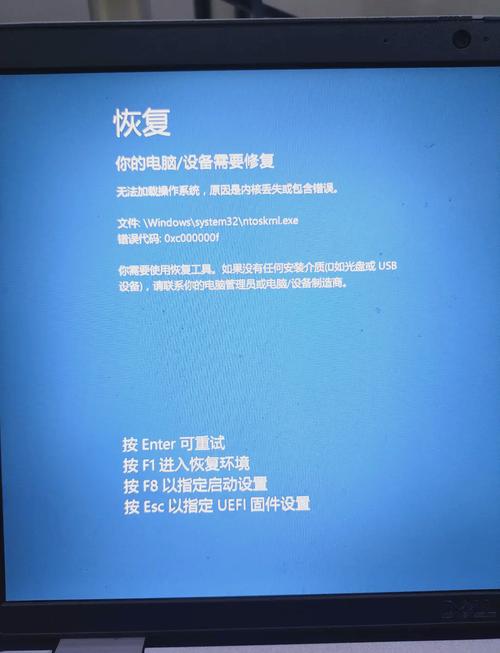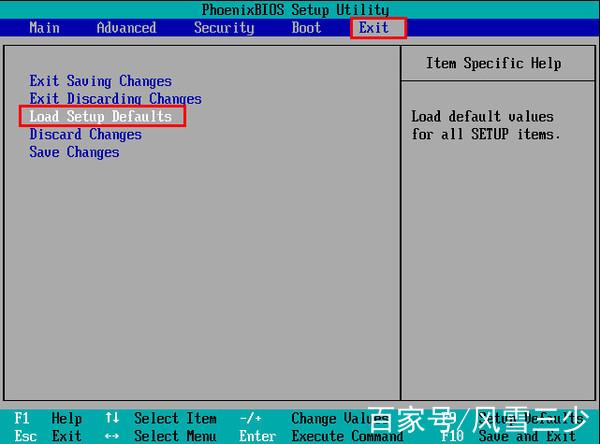
在尝试启动BIOS的过程中,我没有找到硬盘的踪迹,尽管它已经通过SATA接口成功连接。这种情况确实挺让人头疼的。接下来,我会逐一梳理相关的细节,希望能帮助大家找到解决这个问题的方法。
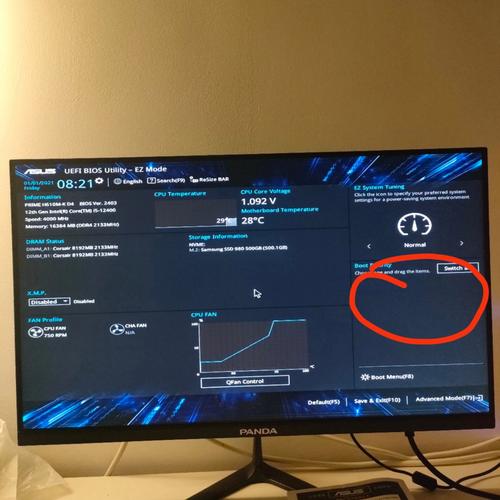
硬件连接方面SATA数据线和电源线连接不够稳固,这可能会导致BIOS无法识别硬盘。在这种情况下,我们应当首先关闭电脑,切断电源,接着打开机箱,检查线缆是否正确连接。如果发现数据线有损坏,请立即更换成新的数据线。此外,SATA接口也可能发生故障,您可以尝试将硬盘线插入其他SATA接口,看看是否能够被识别。

BIOS 设置细节使用电脑时,有时会遇到 BIOS 设置不正确的问题,这问题可能使得硬盘无法被识别。这种情况通常是由于选择了错误的模式或者开启了不兼容的功能,进而导致电脑无法获取硬盘的相关数据。面对这类问题,我们首先需要进入 BIOS 界面,接着在界面里仔细查找“存储设备”或“集成外围设备”这一选项。在进入选项之后,请务必核对硬盘模式的设置是否适宜。通常情况下,AHCI模式在兼容性上表现得相当不错。同时,还要检查“启动选项”里与硬盘相关的设置,确保硬盘的启动没有被关闭。只有做到这些,硬盘才能被电脑准确识别并成功启动。
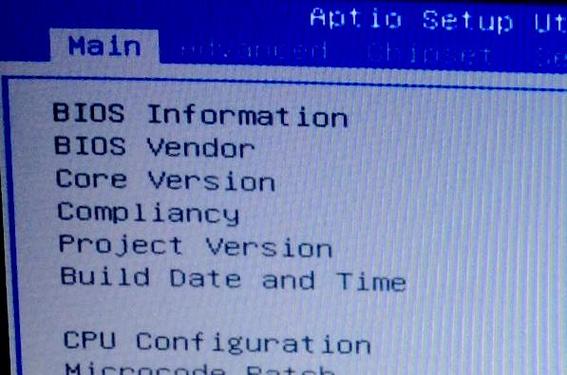
硬盘本身状况硬盘出了问题,这个问题不容小觑。物理坏道或是逻辑错误都有可能引发识别上的麻烦。为了初步检查,我们可以借助硬盘检测软件,比如 HD Tune。一旦发现坏道,仅用修复软件是无法彻底解决的,这时你可能需要考虑购买一块新的硬盘。此外,硬盘的固件或许存在故障,您可以登录硬盘生产厂家的官方网站,下载并安装最新版本的固件更新以进行修复。
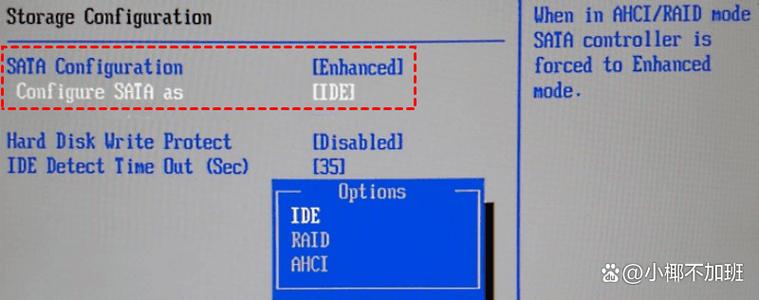
系统软件冲突系统可能遭遇干扰,这会对BIOS的识别能力造成影响。在操作系统中,磁盘管理设置不当或驱动程序异常,都可能妨碍系统与硬盘的交流。您需要进入系统磁盘管理界面,查看是否能找到硬盘。如果发现了硬盘有未分配的空间,说明硬件连接没有问题;如果仍然看不到硬盘,那可能就是系统层面的问题了。此外,若驱动程序已过时,电脑可能无法准确识别硬盘。为此,请务必及时对硬盘驱动程序进行更新。
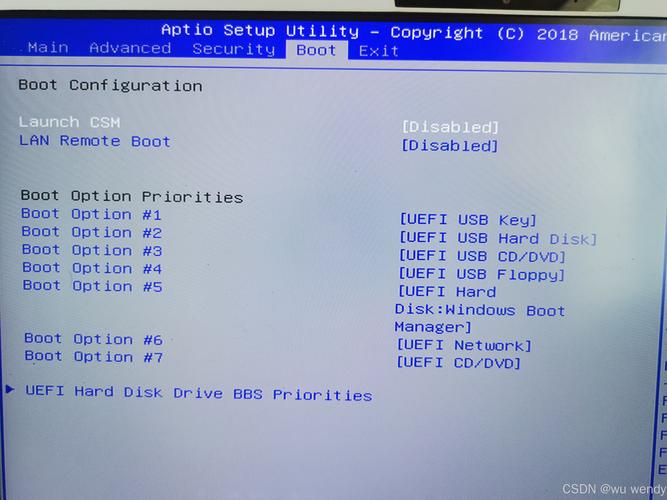
CMOS 电池没电如果CMOS电池电量不足,BIOS设置可能会恢复到最初状态,这可能导致硬盘无法被系统识别。在这种情况下,您可以购买一块新的电池来替换原有的旧电池。更换电池后,进入BIOS界面,重新调整相关参数设置,完成设置后,重启计算机,查看启动过程中是否能够检测到硬盘。
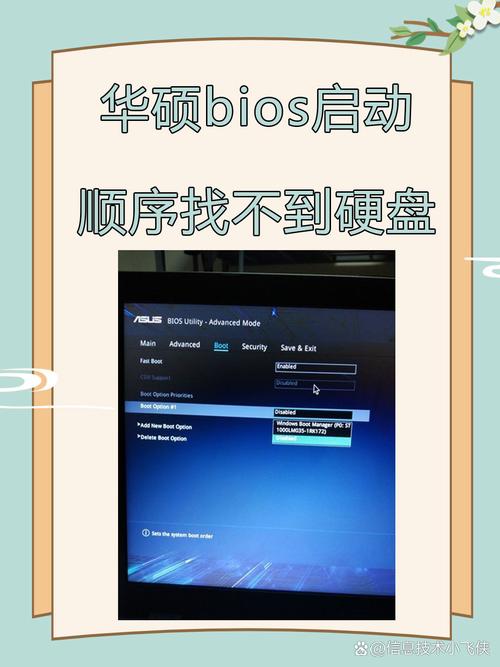
接触氧化问题使用硬件久了,金属接口部位容易发生氧化,这种情况会导致接触不良。尤其是硬盘的金手指和SATA线的接口,往往会出现氧化问题。我们可以用橡皮轻轻擦去金手指处的氧化物,这样做有助于恢复电脑与硬盘之间的良好接触。擦完之后,把所有硬件重新安装好,再重启电脑,问题或许就能得到解决。

大家是否有过 BIOS 无法检测到硬盘的情况?如果遇到了,最后又是怎么处理这个问题?如果这篇文章对您有所启发,不妨点个赞,并且把它推荐给那些也遇到类似问题的朋友。